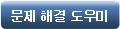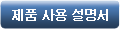[INK]잉크 교체 후 잉크 카트리지를 인식 할 수 없다는 메세지가 계속 나타나는 경우
-
{ 원인 }
1. 잉크가 올바르게 장착되지 않은 경우 다시 잉크 카트리지를 재장착 해주서야 합니다.
2. 기존에 장착된 다른 색상의 잉크가 없거나, 거의 소모된 상태라면 해당 잉크를 새 잉크로 교체해야 합니다.
{ 기본 점검 }
1.엡손은 순정품 잉크 카트리지를 사용하기를 권장합니다.
(만약 다른 잉크 카트리지 사용은 출력 품질에 영향을 미칠 수 있으며, 프린터에 손상을 줄 수 있습니다.)
2.구입한 잉크 카트리지가 정품 박스 없이 비닐팩에 포장된 벌크 or 번들용 잉크 카트리지인 경우 인식이 안될 수 있습니다.
3. 만약 장착된 다른 색상의 잉크가 없거나, 거의 소모된 잉크 카트리지를 장착한다면 인식 할 수 없습니다.
{ 조치 내용 }
1.제품의 전원이 켜 있는지 확인합니다.
* 재 장착 전 주의사항*
제품의 LCD 창 또는 PC 상태 모니터에서 교체가 필요한 잉크 카트리지를 확인 합니다.
만약, 교체 메세지가 나타난 색상 잉크 카트리지와 새로 장착한 색상 잉크 카트리지가 다르면 해당 잉크로 교체해야 합니다.
만일, 잉크의 잔량이 거의 없을 경우 잉크 카트리지를 재장착 할 수 없습니다.
2. 프린터 LCD화면의 에러 메세지 상태에서 OK버튼을 누릅니다.
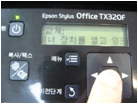
3. 제품의 스캐너 유닛을 열고 잉크 카트리지 커버를 엽니다.
(이때, 자동용지공급장치가 열리지 않도록 주의 바랍니다.)
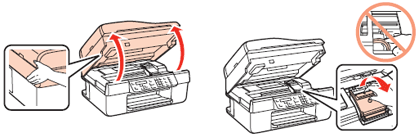
* 주의사항*
OK 버튼을 누르면 잉크 카트리지 함이 교체 위치로 자동 이동합니다.
만약 자동으로 이동하지 않았다면 다시 프린터에서 OK버튼을 다시 누르시기 바랍니다.
강제로 이동 시킬 경우, 잉크를 제대로 인식하지 않거나 고장의 원인이 될 수 있습니다.
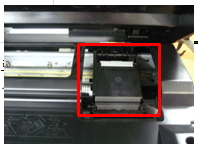
4.잉크 카트리지의 위쪽 탭을 잡아 당기고 잉크 카트리지를 위쪽 방향으로 똑바로 들어 올려 카트리지함에서 제거합니다.
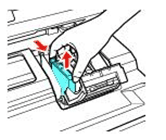
5. 잉크 카트리지의 바닥에 노람색 테이크가 제거된 상태인지 확인하고, 만약 제거되지 않았다면 제거합니다.
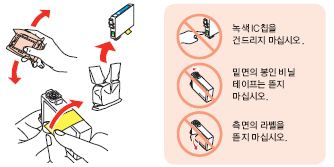
6. 잉크카트리지를 잉크 카트리지함으로 다시 장착하고, "딸칵" 소리가 날때까지 잉크 카트리지 윗 부분을 누릅니다.
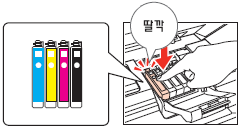
* 만약 잉크 카트리지를 장착하기 전, 잉크 카트리지의 칩 부분에 이물질이 묻지 않았는지 확인합니다.
혹시 묻어있다면 부드러운 마른 천(안경 닦는 천 종류)으로 조심스럽게 닦아 주시기 바랍니다.
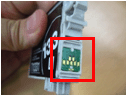
7. 다른 색상 잉크 카트리지도 6번과 같은 방법으로 다시 한번 눌러 옳바르게 장착되어 있는지 확인합니다.
8. 잉크 카트리지 커버를 닫고 딸각 소리가 날때 까지 누릅니다.
9. 스캐너 장치(제품 덮게)를 닫습니다.
10. OK버튼으르 누르면 " 잉크 공급중" 이라는 메세지와 함께 잉크가 공급됩니다.
약 2분 30초 정도가 소요되므로 LCD창에 완료 메세지가 나타날 때까지 기다립니다.
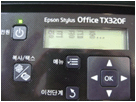
* 잉크 충전이 완료 될 때까지는 절대 전원을 끄지 마십시오.
잉크 충전이 완료되었다는 메세지가 나타나야 완료 된 것입니다. ****************************************************************************************************************
[홈페이지 다른 정보 활용 하기]
제품 사용 중 발생하는 인쇄 품질, 소모품 교체 방법, 제품 설치 및 사용방법등에 대한 다양한 정보를 제공합니다.